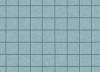Оптимизујте брзину процесора у неколико једноставних корака.
ЦПУ, или централна процесорска јединица, контролише колико добро рачунар обавља задатке. ЦПУ управља свим прорачунима који су рачунару потребни да би функционисао. Оптимизација брзине којом ЦПУ ради повећава перформансе и омогућава рачунару да обавља више задатака са ЦПУ-ом. Оптимизација ЦПУ-а се врши преко одељка Опције напајања на контролној табли у оперативном систему Виндовс.
Корак 1
Држите тастере „Цонтрол“, „Алт“ и „Делете“ да бисте отворили Менаџер задатака. У Таск Манагер-у кликните на картицу "Процес". Померите се кроз листу процеса и избришите оне који нису потребни, као што је Виндовс бочна трака и било које игре или програми за ћаскање. Елиминисање непотребних процеса ослобађа ЦПУ снагу за важније задатке.
Видео дана
Корак 2
Кликните на „Старт“ и изаберите „Контролна табла“. На контролној табли кликните на „Систем и одржавање“, а затим на „Опције напајања“. У одељку „План напајања“ изаберите или „Високе перформансе“ или "Уравнотежено." Избалансирана поставка вам даје добре перформансе ЦПУ-а без изазивања проблема са грејањем, док високе перформансе присиљавају ЦПУ да стално користи све своје ресурсе, што резултира високим ЦПУ-ом температуре.
Корак 3
Кликните на везу „Промени поставке плана“ испод плана који сте изабрали. У следећем прозору кликните на „Напредне опције напајања“. Померите прозор надоле до поља „Управљање напајањем процесора“. Проширите поље и кликните на „Максимално стање процесора“. Уверите се да је број у овом пољу 100. Овај број је максимална количина снаге процесора којој рачунар може приступити у једном тренутку. Кликните на „ОК“ да бисте сачували све промене и изашли из прозора.
Савет
Све промене које су направљене можете да вратите на подразумевану вредност тако што ћете кликнути на дугмад „Врати на подразумеване вредности“ која се налазе у прозорима „Опције напајања“ и „Напредне опције напајања“.